电脑长时间不用怎么设置自动锁屏 Win10如何设置离开电脑一段时间自动锁屏功能
更新时间:2023-12-11 13:58:59作者:xiaoliu
在当今高科技时代,电脑已经成为人们生活中不可或缺的工具之一,由于长时间不用电脑可能会导致安全隐患,我们需要设置自动锁屏功能来保护个人信息的安全。尤其对于Win10操作系统的用户而言,设置离开电脑一段时间自动锁屏功能尤为重要。如何在Win10系统中设置这一功能呢?接下来我们将为您详细介绍。
操作方法:
1.打开“Windows设置”窗口
点击桌面左下角的“开始”图标,再点击“设置”图标(小齿轮)。进入“Windows设置”窗口。
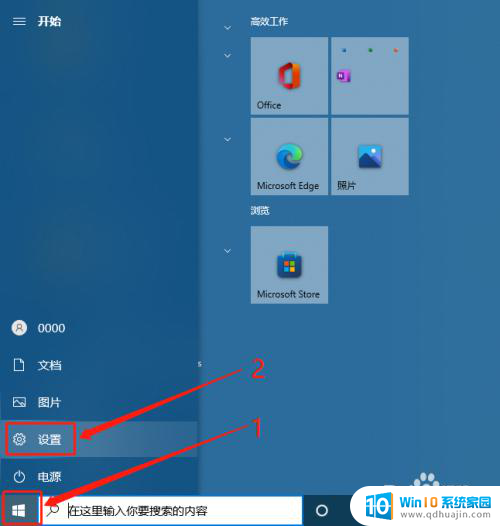
2.打开“电源和睡眠”窗口
在“Windows设置”窗口点击“系统”,再点击左边栏的“电源和睡眠”。进入“电源和睡眠”窗口。
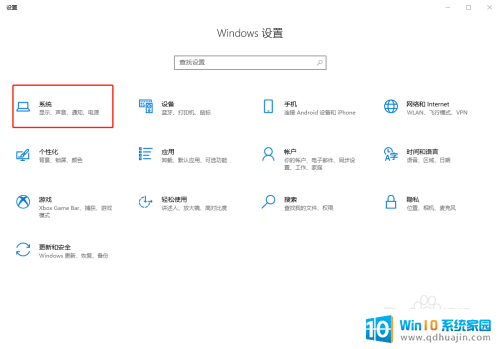
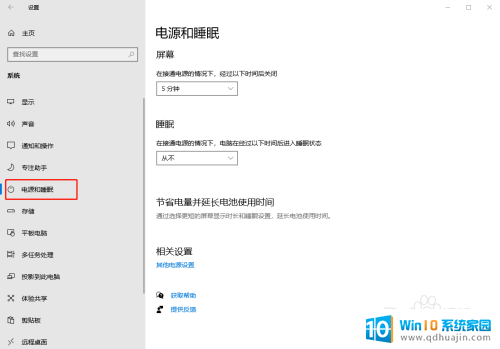
3.设置自动锁屏时间
点击“屏幕”下的时间框,选择一个合适的时间后点击右上角的退出。即可设定离开多长时间后自动锁屏。
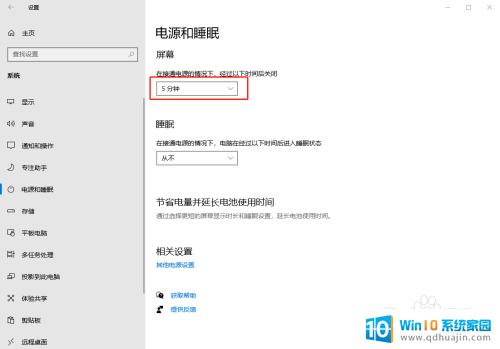
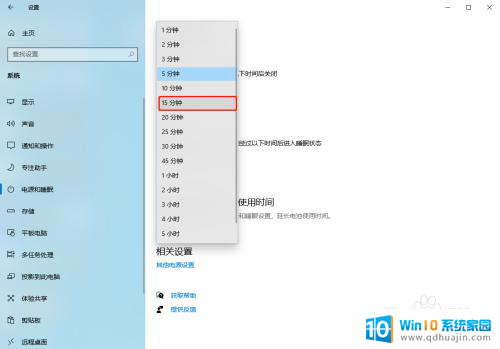
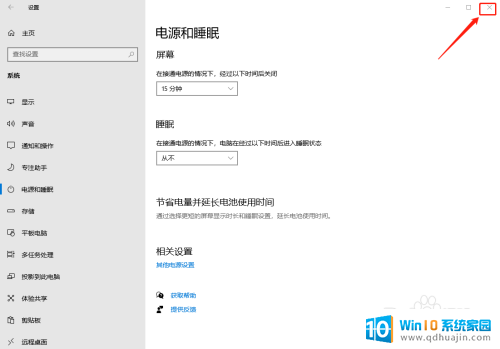
以上就是电脑长时间不使用时如何设置自动锁屏的全部内容,对于那些不清楚的用户,可以参考以上小编提供的步骤进行操作,希望这对大家有所帮助。
电脑长时间不用怎么设置自动锁屏 Win10如何设置离开电脑一段时间自动锁屏功能相关教程
热门推荐
win10系统教程推荐
- 1 怎么把锁屏壁纸换成自己的照片 win10锁屏壁纸自定义设置步骤
- 2 win10wife连接不显示 笔记本电脑wifi信号不稳定
- 3 电脑怎么定时锁屏 win10自动锁屏在哪里设置
- 4 怎么把桌面文件夹存到d盘 Win10系统如何将桌面文件保存到D盘
- 5 电脑休屏怎么设置才能设置不休眠 win10怎么取消电脑休眠设置
- 6 怎么调出独立显卡 Win10独立显卡和集成显卡如何自动切换
- 7 win10如何关闭软件自启动 win10如何取消自启动程序
- 8 戴尔笔记本连蓝牙耳机怎么连 win10电脑蓝牙耳机连接教程
- 9 windows10关闭触摸板 win10系统如何关闭笔记本触摸板
- 10 如何查看笔记本电脑运行内存 Win10怎么样检查笔记本电脑内存的容量
win10系统推荐
- 1 萝卜家园ghost win10 64位家庭版镜像下载v2023.04
- 2 技术员联盟ghost win10 32位旗舰安装版下载v2023.04
- 3 深度技术ghost win10 64位官方免激活版下载v2023.04
- 4 番茄花园ghost win10 32位稳定安全版本下载v2023.04
- 5 戴尔笔记本ghost win10 64位原版精简版下载v2023.04
- 6 深度极速ghost win10 64位永久激活正式版下载v2023.04
- 7 惠普笔记本ghost win10 64位稳定家庭版下载v2023.04
- 8 电脑公司ghost win10 32位稳定原版下载v2023.04
- 9 番茄花园ghost win10 64位官方正式版下载v2023.04
- 10 风林火山ghost win10 64位免费专业版下载v2023.04